En spørring er et grunnleggende verktøy for effektivt å hente, analysere og presentere data fra en database. I denne veiledningen lærer du hvordan du lager din første spørring i Microsoft Access og presenterer dataene dine på en oversiktlig måte.
Viktigste funn
- Du kan opprette spørringer både ved hjelp av spørringsassistenten og i designmodus.
- Det er viktig å velge de riktige feltene for å vise de ønskede dataene.
- Spørringer gjør det mulig å dynamisk knytte og presentere data fra en tabell.
- Sorteringsfunksjoner hjelper til med å analysere og tolke dataene visuelt.
Trinn 1: Start Access og naviger til spørring
Start Microsoft Access og åpne prosjektet ditt. Nå ønsker du å lage en spørring for å presentere dataene dine. Gå til fanen «Opprett» og klikk på «Spørring» for å bruke spørringsassistenten, eller lag direkte et utkast. I denne veiledningen bruker vi utkastet.
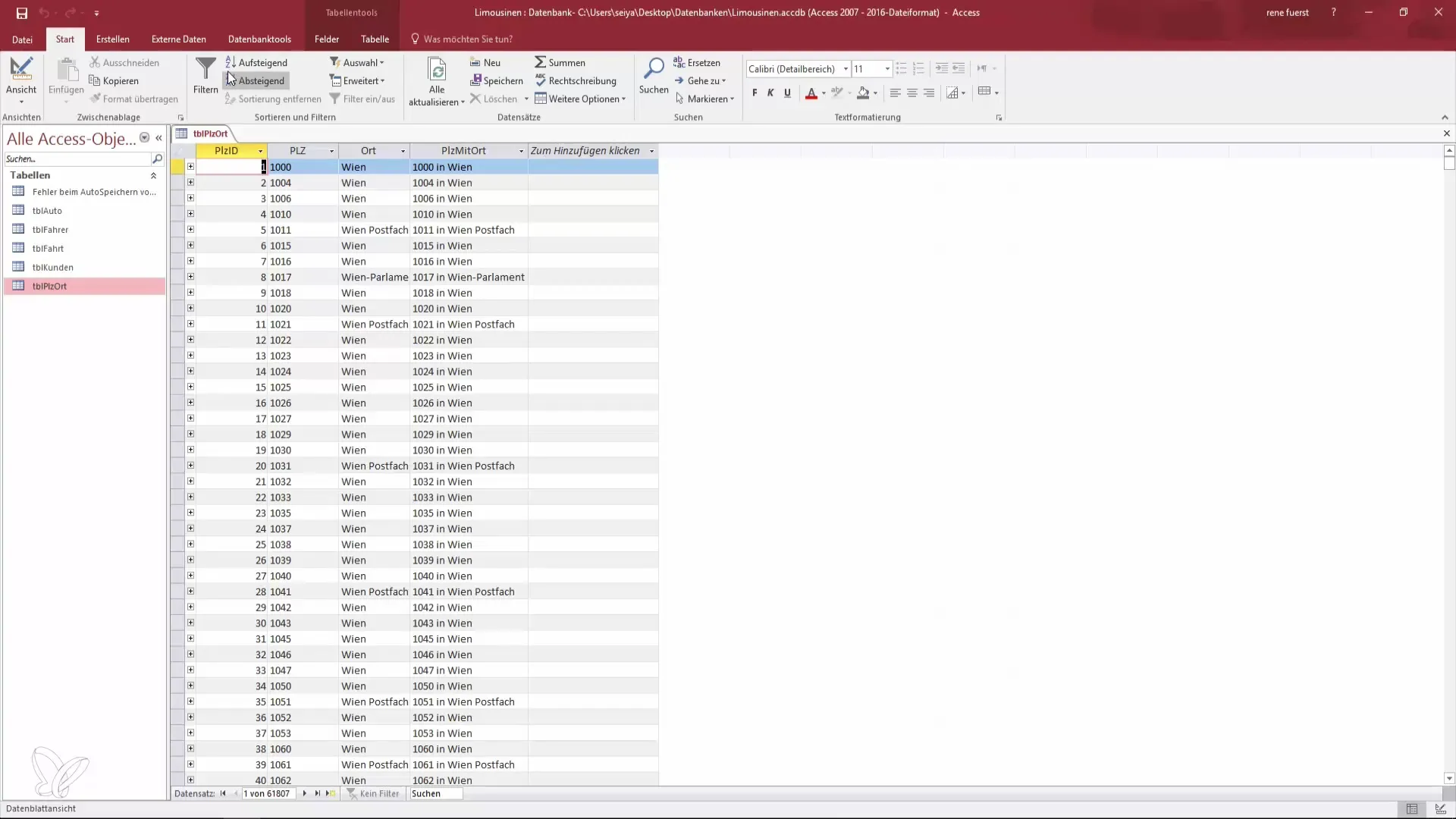
Trinn 2: Åpne designvisning
I designmodus åpnes et nytt vindu der du kan se de tilgjengelige tabellene. Velg tabellen du vil jobbe med. I dette tilfellet er det tabellen med postnumre, hvor flere tusen dataposter er lagret. Klikk på tabellen for å legge den til spørringen.
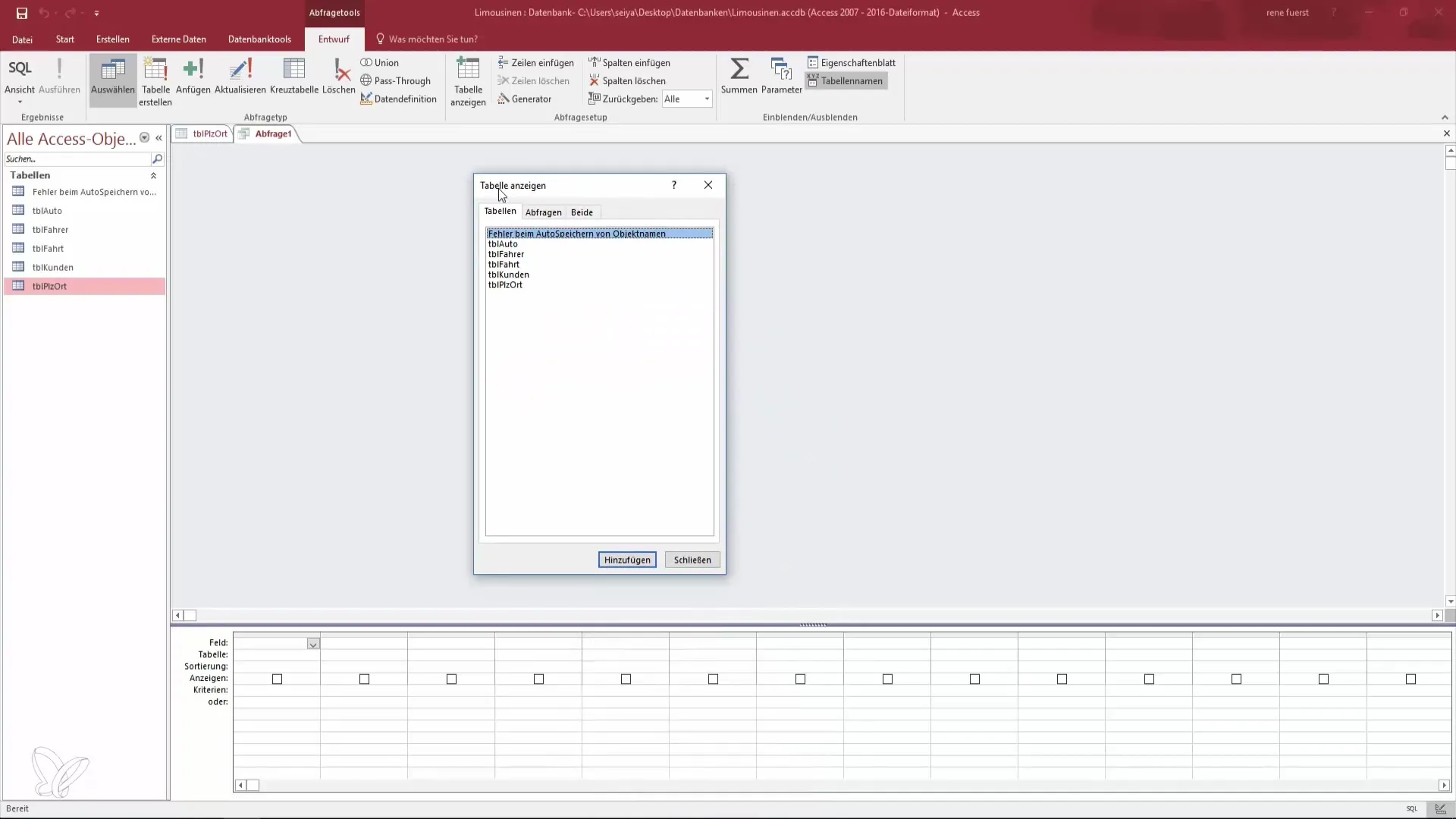
Trinn 3: Legg til felter i spørringen
Nå har du muligheten til å velge ønskede felt som skal vises i spørringen din. Legg til postnummeret ved å dobbeltklikke på feltet eller klikke på «Legg til». Gjenta dette trinnet også for feltet «Sted», slik at du kan vise begge opplysningene i spørringen din.
Trinn 4: Vis spørringen
For å vise spørringen, bytt til spørringsvisning. Pass på å ikke «kjøre» spørringen når du lukker den, da det kun kreves for handlingsspørringer. I visningen kan du se postnummeret og tilhørende sted. Endringer i dataene i tabellen reflekteres umiddelbart i spørringen, da den kun representerer en visning av dataene.
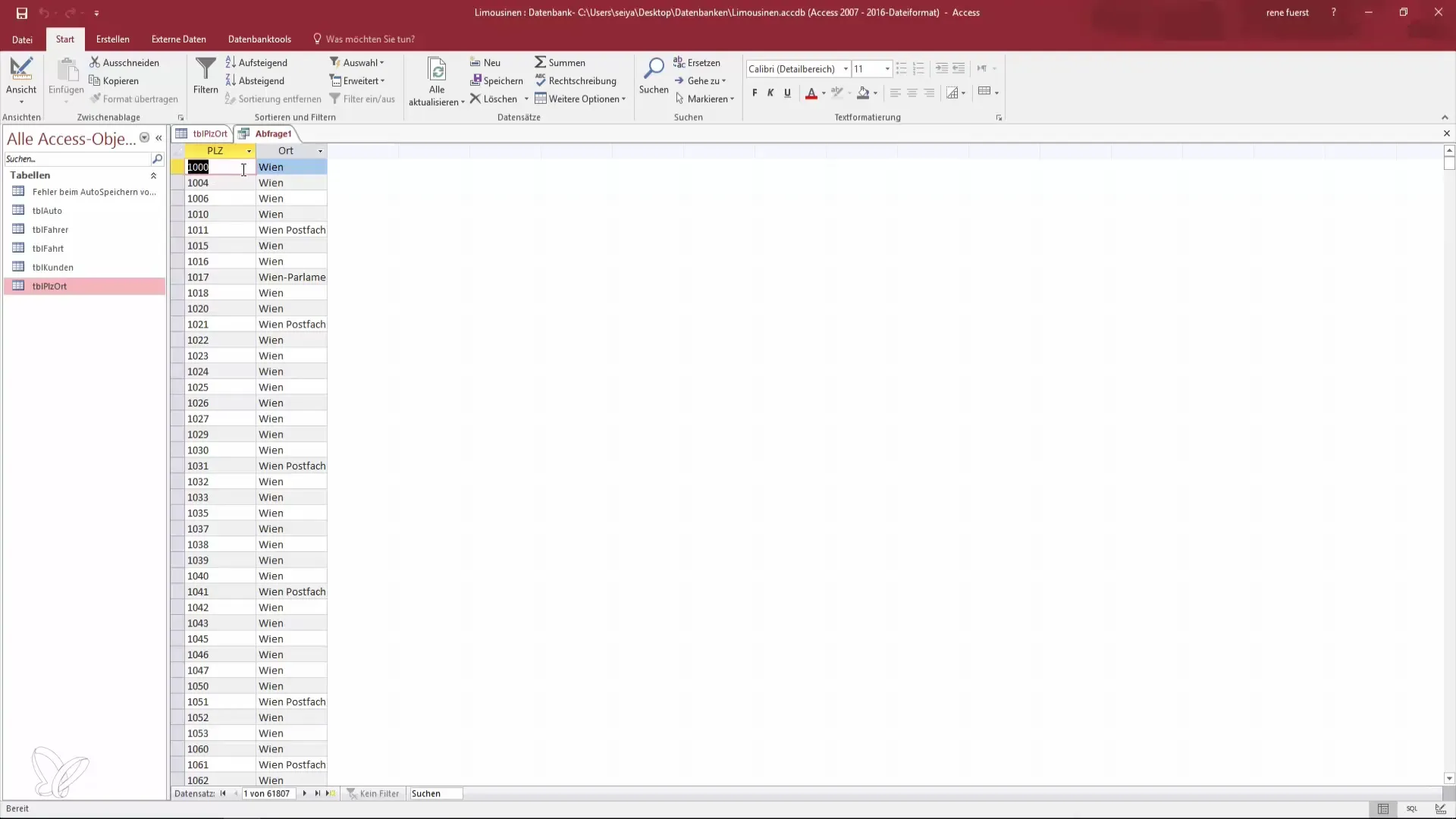
Trinn 5: Sorter dataene
Du kan nå sortere dataene dine. Hvis du vil redigere spørringen, gå tilbake til designvisning og legg til sorteringer. Du kan begynne med å sortere etter postnummer og så etter sted for å få en klar oversikt over datapostene dine. Velg de relevante feltene for sortering og bestem om sorteringen skal være stigende eller synkende.
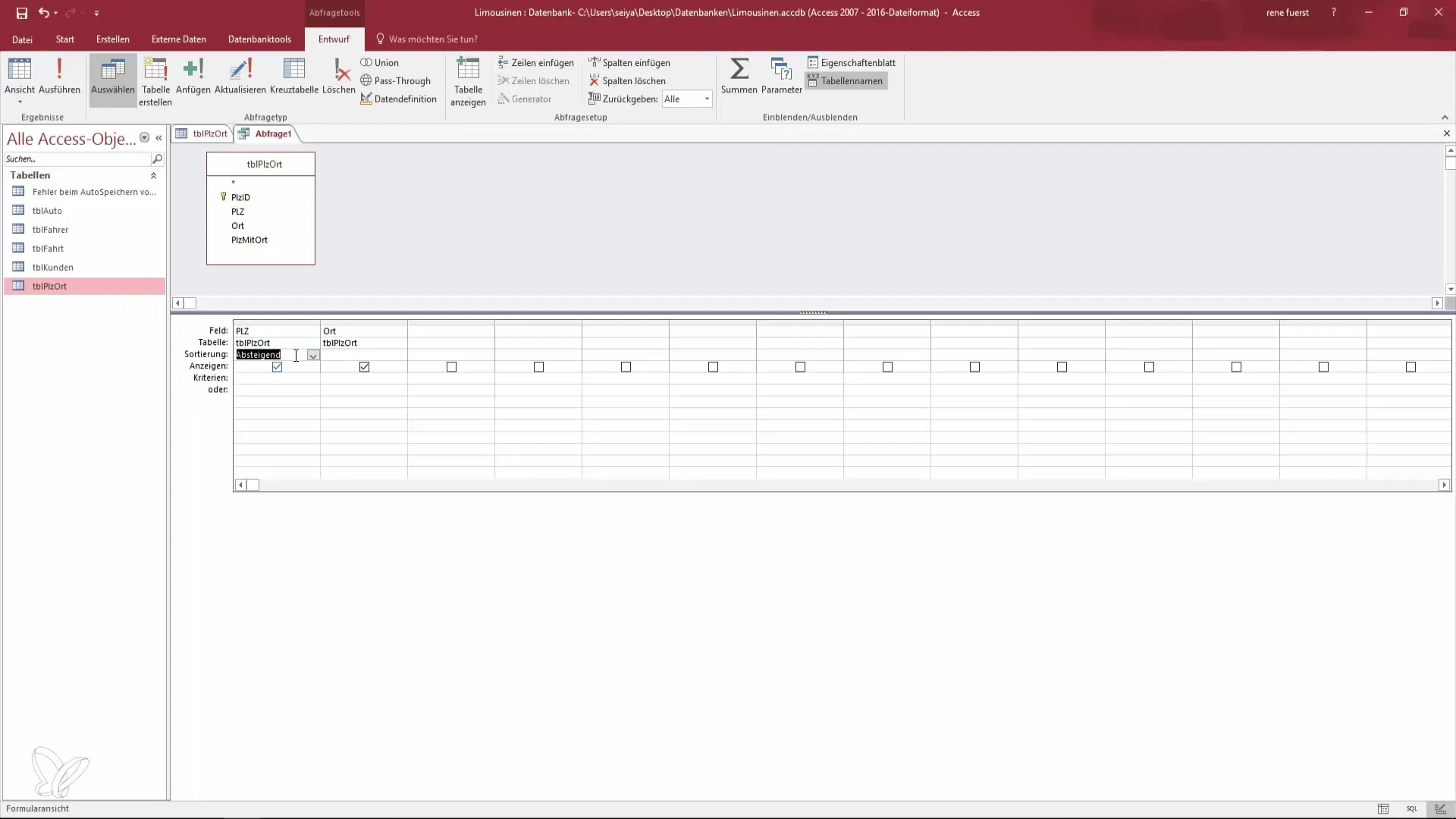
Trinn 6: Sortering etter ID-er
Noen ganger kan det være nyttig å sortere etter ID, selv om du ikke ønsker å vise ID-en. Du kan legge til ID-en i spørringen og utføre sorteringen uten å vise den til slutt. Dette hjelper deg med å holde spørringene klare og oversiktlige, samtidig som du fortsatt kan beholde sorteringen.
Trinn 7: Endre rekkefølgen på feltene
Hvis du ønsker å endre rekkefølgen på feltene i spørringen, marker feltet du vil flytte, og dra det til ønsket plassering. Når feltene er omorganisert (for eksempel «Sted» før «Postnummer»), kan du bytte til visning for å kontrollere de nye sorteringene.
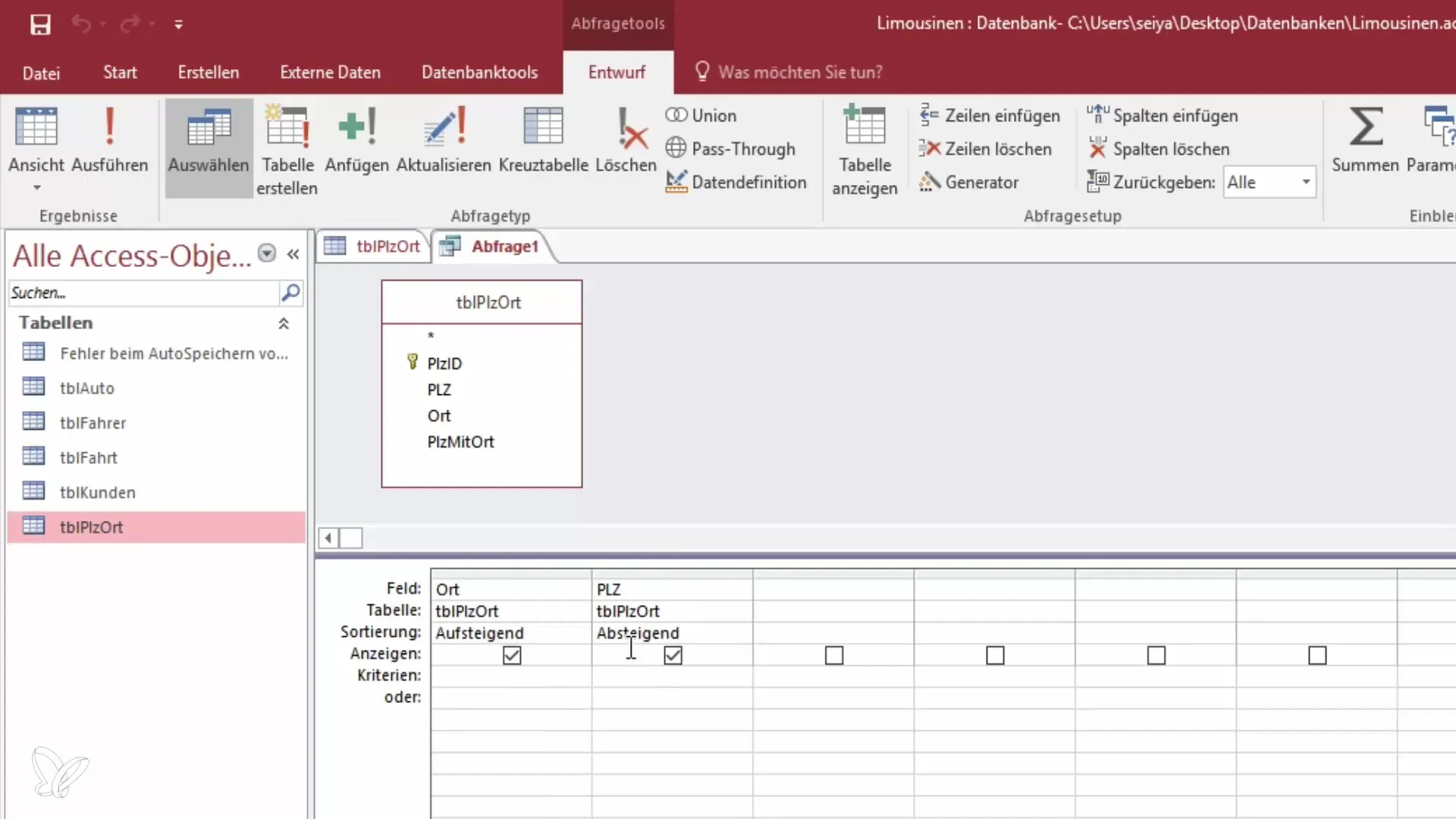
Trinn 8: Lagre spørringen
Etter at du har opprettet spørringen din og utført de nødvendige sorteringene, må du lagre den. Klikk på «Lagre» og gi spørringen et beskrivende navn som refererer til innholdet som er lagret. Et fornuftig navn kan være «Spørring for sted og postnummer». Dette vil gjøre det lettere for deg å jobbe med omfattende prosjekter senere.
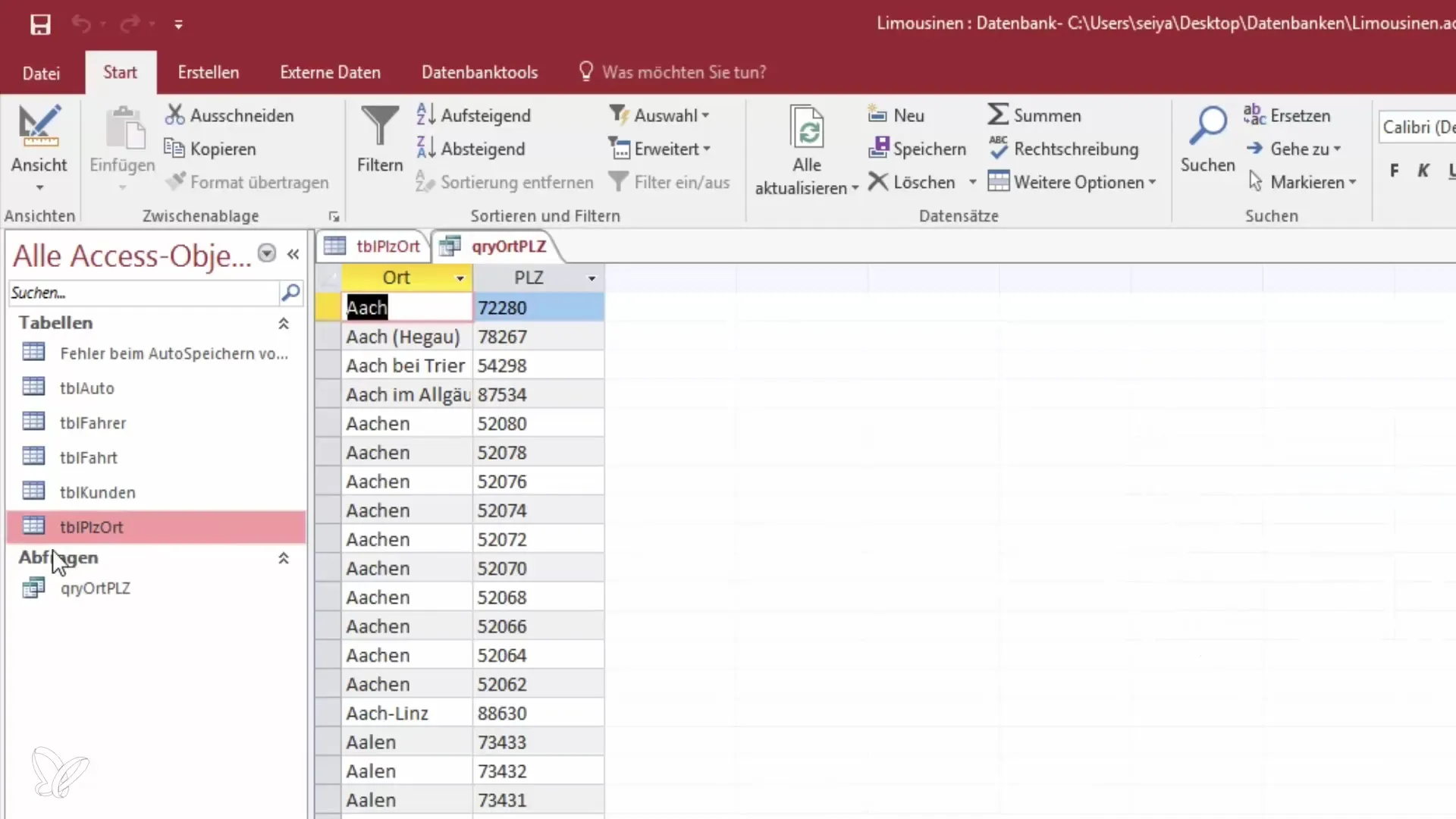
Trinn 9: Oversikt over Access-objektene
Til slutt kan du tilpasse oversikten over Access-objektene. For å få en bedre oversikt kan du skjule bestemte objekter eller bare aktivere filtre for spørringer, tabeller eller rapporter. Dette gjør grafikkene i Access mer oversiktlige og effektive.
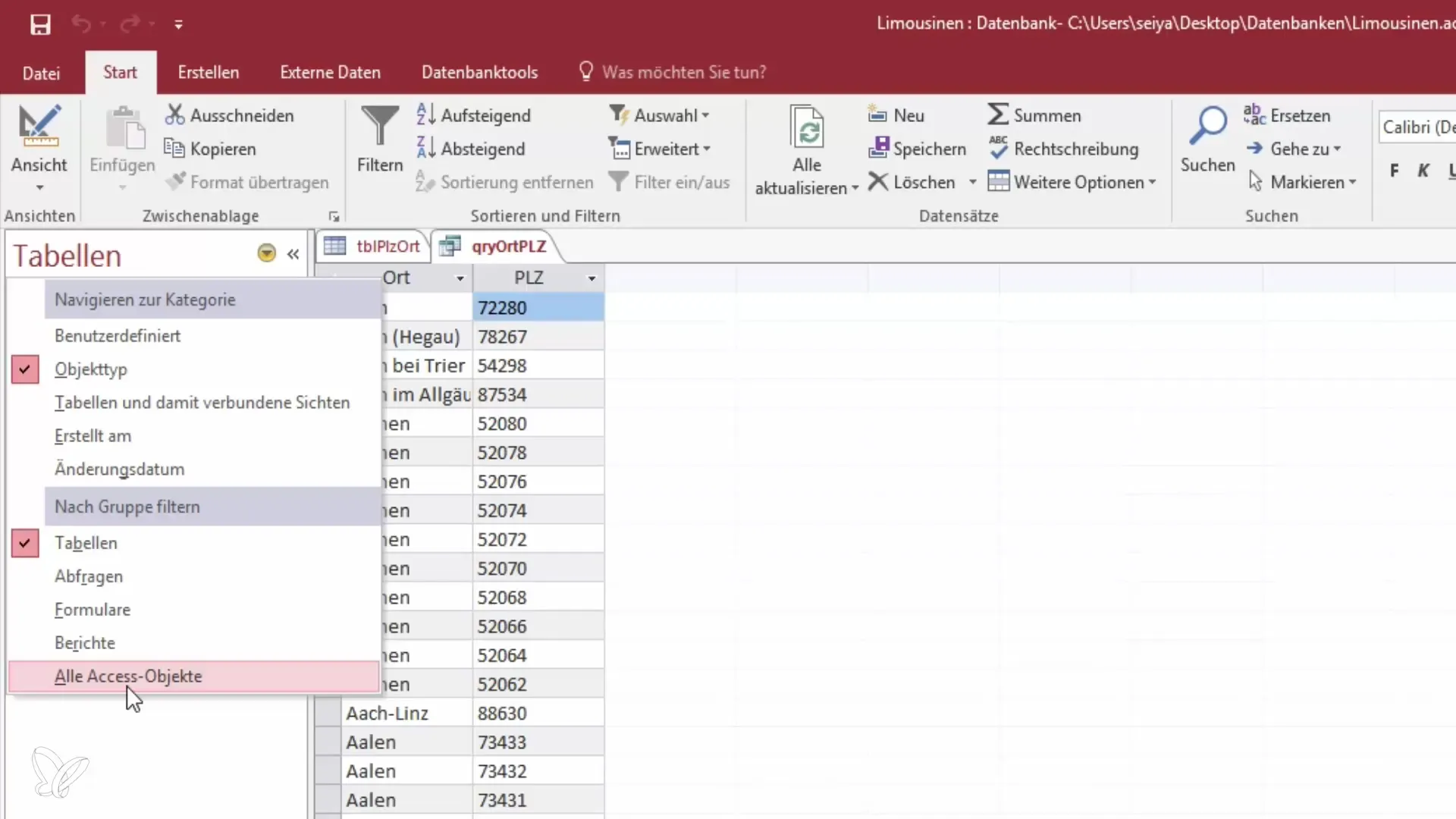
Oppsummering – Lage første spørring i Access
Å lage spørringer i Microsoft Access er en enkel, effektiv prosess som hjelper deg med å organisere og analysere informasjonen i databasene dine. Det er mange måter å tilpasse og bruke spørringene dine på for å få de beste dataene for dine behov.
Vanlige spørsmål
Hvordan lager jeg en spørring i Access?Du kan lage en spørring i designmodus ved å velge ønskede felt og deretter bytte til visning.
Hva er forskjellen mellom designvisning og spørringsassistenten?Designvisningen tillater mer detaljert tilpasning, mens spørringsassistenten tilbyr en guidet prosess for raskt å lage en enkel spørring.
Kan jeg vise flere felt i en spørring?Ja, du kan vise så mange felt du ønsker ved å legge dem til spørringen.
Hvordan kan jeg endre rekkefølgen på feltene i en spørring?Du kan markere feltene i designvisning og trekke dem til ønsket posisjon.
Hva skjer med dataene når jeg lagrer spørringen?Spørringen inneholder ingen egne data; den representerer bare en visning av dataene fra tabellen.


